Word如何设计表格的高、宽?
1、在电脑桌面空白的地方右击,点击新建Microsoft Word Document,也就是如图所示点击蓝色的地方即可;
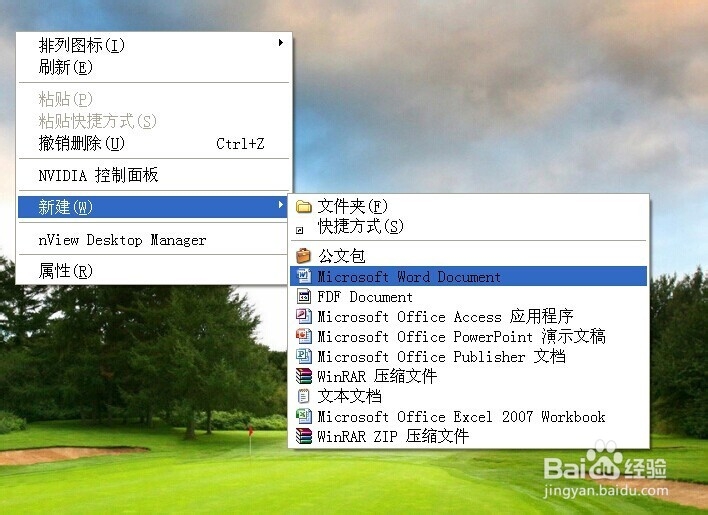
2、双击我们刚刚建立的新建Microsoft Word Document,打开 Word对话框;

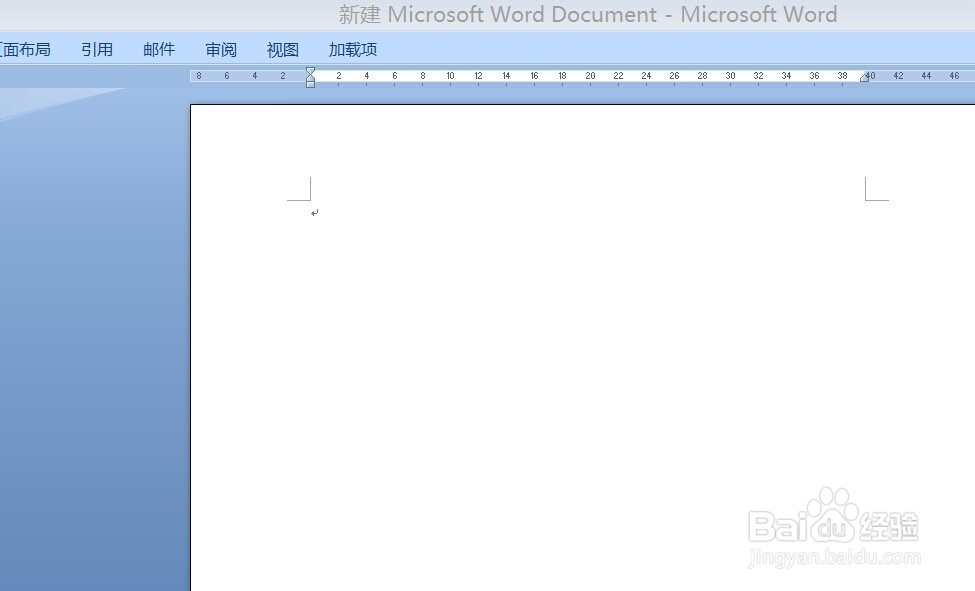
3、点击 Word对话框上面开始旁边的插入按钮,再点击表格;
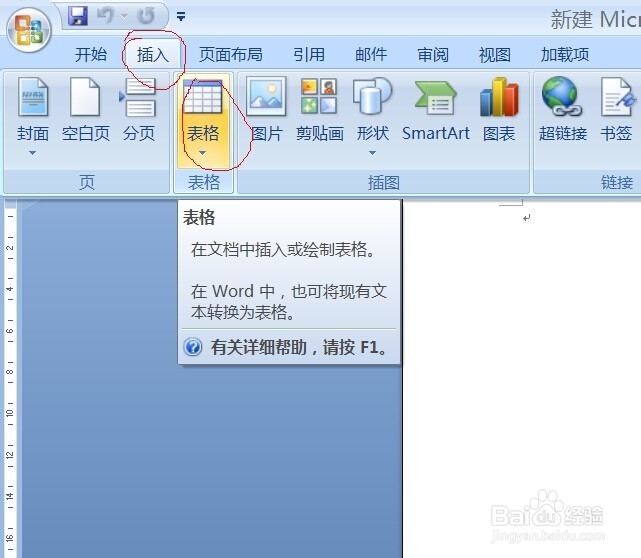
4、会弹出一个插入表格的对话框,我们就根据我们需要的几行、几列去拉这些表格,我们选中多少它就会插入多少行和多少列;
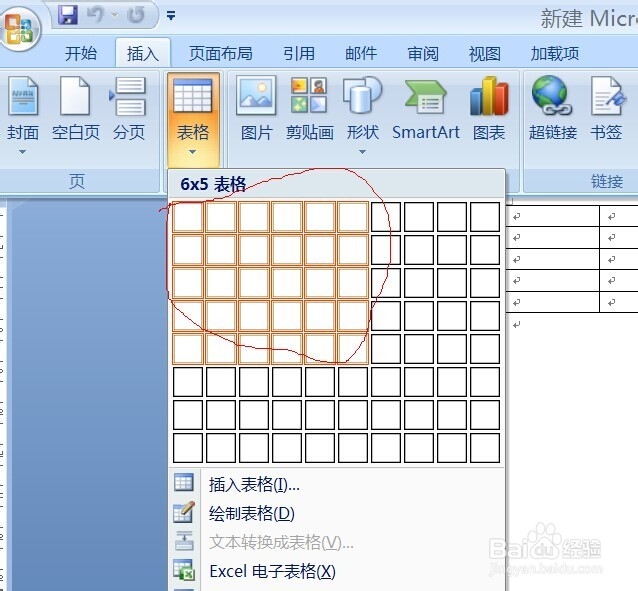
5、点击确定,这个表格就出来了;
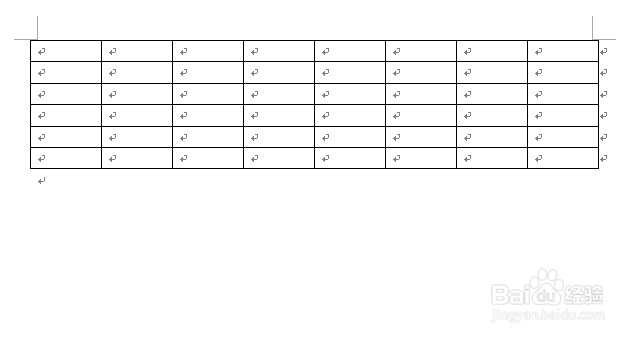
6、我们在我们需要的表格里填上我们需要的数据,如我们以10月份员工生日名单为例子,来设置我们想要的高和宽度;
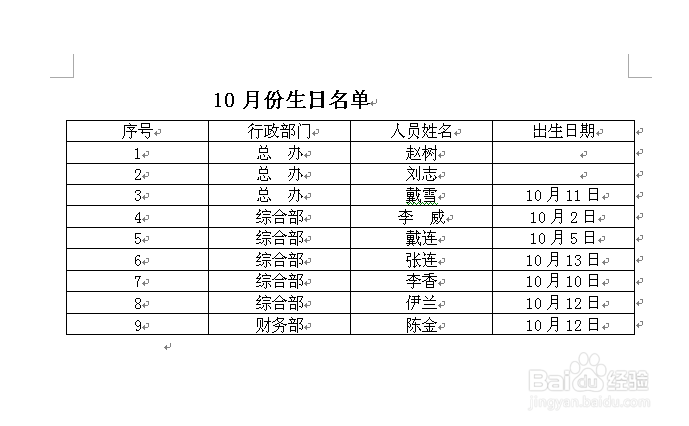
7、首先我们点击一下序号旁边有一个蓝色雪花一样形状的按钮,这个是全选的意思,也可以按快捷键Ctrl+A也是全选的意思,选中中之后就变成蓝色了;
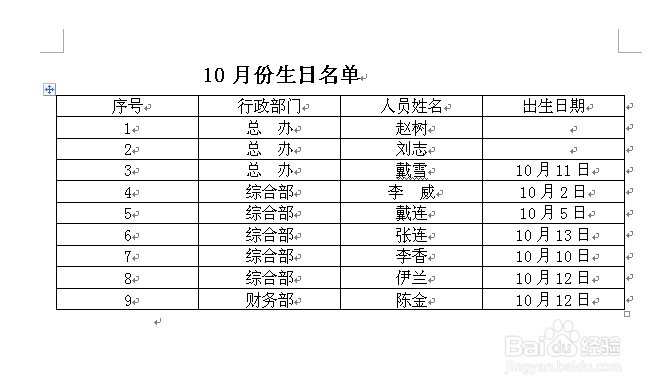

8、选中后点击布局,布局下面有高度和宽度,我们就可以根据我们想要的高和宽来输入了

9、这个就是调整后的高和宽 了,是不是更和谐了一点。
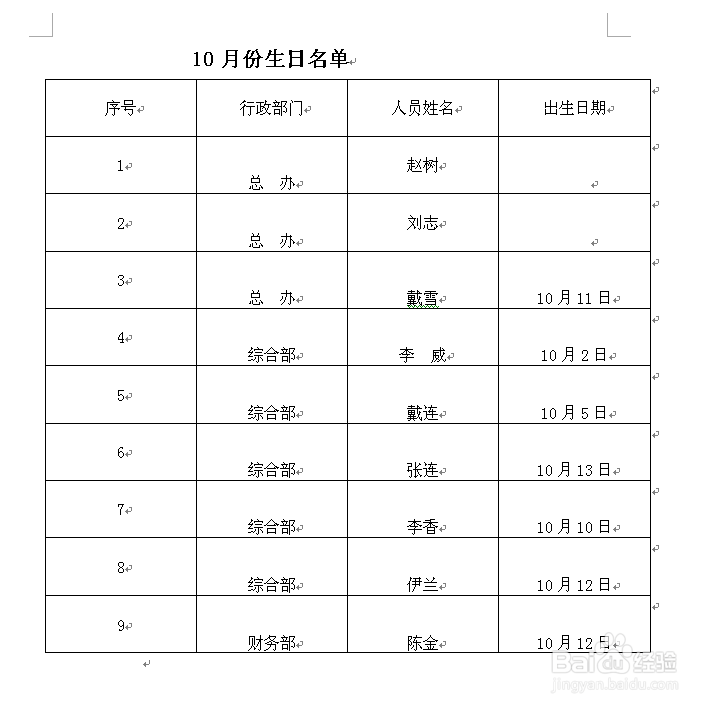
声明:本网站引用、摘录或转载内容仅供网站访问者交流或参考,不代表本站立场,如存在版权或非法内容,请联系站长删除,联系邮箱:site.kefu@qq.com。
阅读量:178
阅读量:154
阅读量:181
阅读量:81
阅读量:101